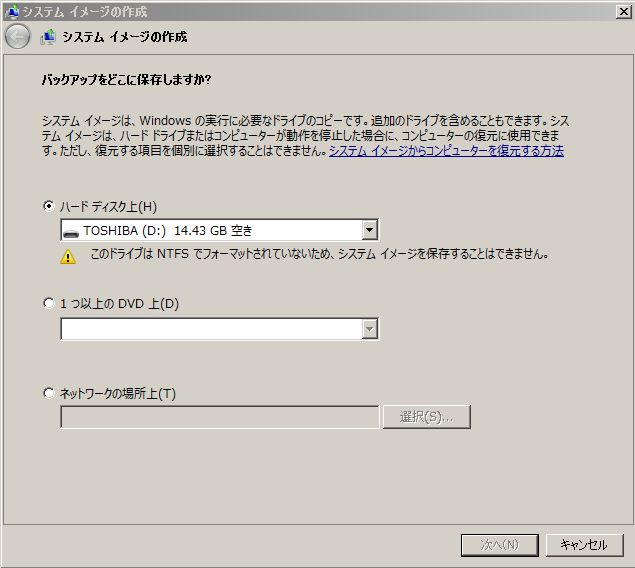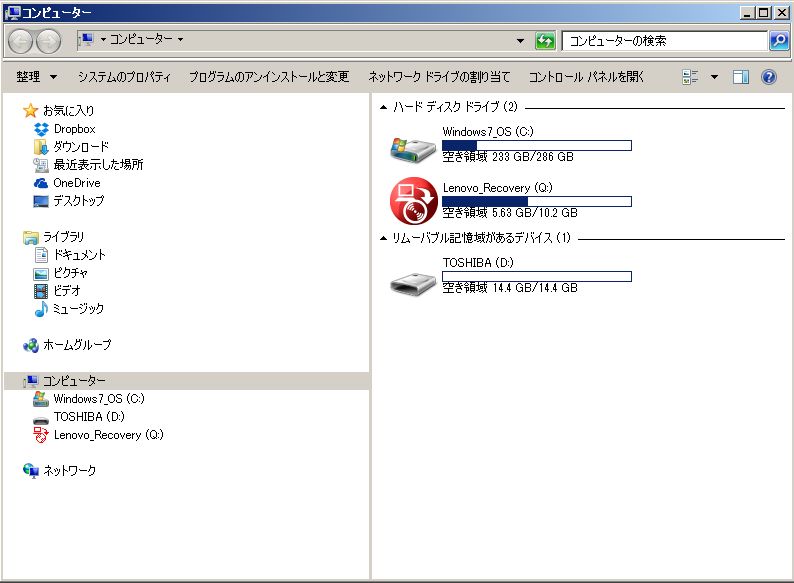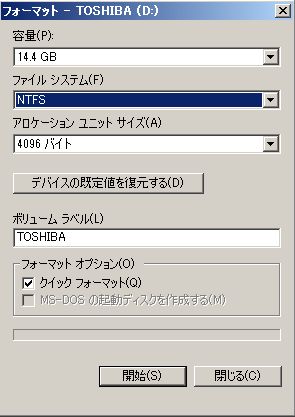[Windows 7] USB メモリーを NTFS でフォーマットする方法を画像付きで解説。
すこし話が脱線しますが、前回システムイメージを USB メモリー上に作成しようとして失敗したわけですが、その失敗をする前に USB メモリーを NTFS でフォーマットする必要性がでてきましたので、その方法についてここに書いておきたいと思います。
このように「システムイメージの作成」ウインドウで、「このドライブは NTFS でフォーマットされていないため、システムイメージを保存することはできません。」と表示されました。
そこで USB メモリーを NTFS でフォーマットする方法について説明します。
「スタートボタン」→「コンピュータ」をクリックするとこのような画面が出てきます。今回は TOSHIBA (D:) と表示されているのが目的の USB メモリーなのでこれを右クリックて、「フォーマット」を選択します。
「フォーマット」ウインドウが表示されるので、「ファイルシステム」のところを NTFS に設定して「開始」をクリックすると NTFS でのフォーマットが始まります。
フォーマットが完了しました。と表示されると完了です。